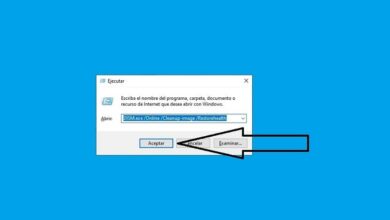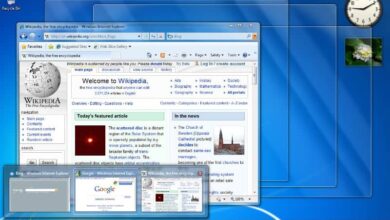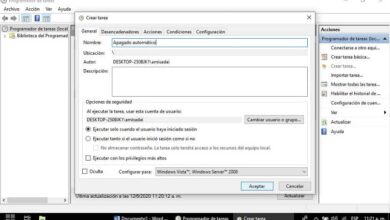Comment forcer facilement la mise à jour de Windows 10 Fall Creators Update? – Guide définitif
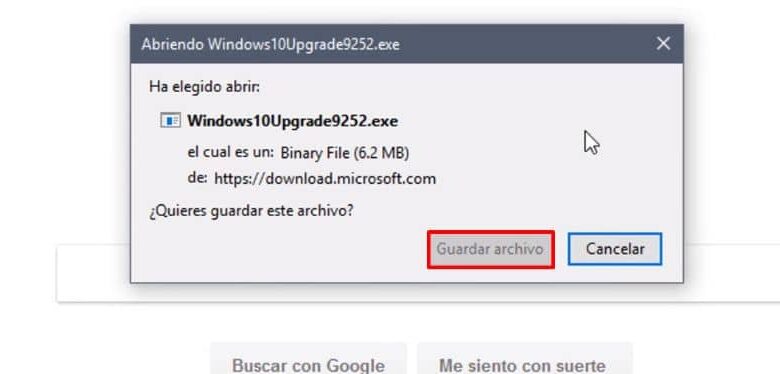
Les systèmes d’exploitation sont les principaux logiciels de nos ordinateurs, ils contrôlent chacune des parties informatiques de nos appareils. De la même manière, ils sont en développement constant.
Avec un monde interconnecté et en constante évolution, la demande des consommateurs est de plus en plus forte. Par conséquent, les développeurs de systèmes d’exploitation ont l’obligation de présenter des propositions qui répondent à nos besoins.
L’un des principaux développeurs de systèmes d’exploitation dans le monde est Microsoft, fondé en 1975, est actuellement un leader sur le marché des logiciels. Cette entreprise se caractérise par un excellent service ainsi que des produits de très bonne qualité.
Son système d’exploitation de base ou le système d’exploitation principal de Microsoft est Windows . Développé principalement pour les ordinateurs, mais actuellement, il est courant d’ installer Windows sur des téléphones portables ou des tablettes, de le visualiser sur des smartphones, des serveurs et d’autres appareils.
Comment forcer facilement la mise à jour de Windows 10 Fall Creators Update?
Windows a été caractérisé en étant à la pointe du développement de logiciels, il nous propose de temps en temps des mises à jour de son système. Ces mises à jour sont de plus en plus avancées avec de meilleurs outils et des interfaces plus rapides.
La mise à jour la plus récente pour ce système d’exploitation est Windows 10 Fall Creators Update , il s’agit essentiellement de la même mise à jour que Windows 10 mais avec de bien meilleurs outils.
Il est important d’avoir cette fabuleuse mise à jour sur nos ordinateurs. Par conséquent, il a été décidé de préparer cet article afin d’expliquer une méthode avec laquelle vous pouvez facilement forcer la mise à jour de Windows 10 Fall Creators Update.
Étapes de mise à niveau vers Windows 10 Fall Creators Update
Si nous voulons mettre à jour le système d’exploitation de notre ordinateur, la méthode recommandée ou celle recommandée par Microsoft est de le faire via Windows Update . C’est celui qui détecte automatiquement les mises à jour.
La première étape que nous devons faire est d’ ouvrir l’outil de configuration Windows sur notre ordinateur. Ensuite, nous entrons dans l’option, l’onglet Windows Update s’ouvrira où nous pouvons mettre à jour en toute sécurité.
Comment forcer la mise à niveau avec la mise à niveau de Windows 10?
Dans le cas de ne pas pouvoir mettre à jour notre système d’exploitation par la méthode précédente, nous apportons un outil avec lequel nous pouvons forcer notre système d’exploitation à se mettre à jour. Pour cela, nous devons suivre les étapes suivantes.
La première chose à faire est d’ouvrir notre navigateur de confiance, puis nous allons dans la barre de recherche en haut et accédons à ce lien . L’outil de mise à niveau de Windows 10 démarre automatiquement le téléchargement .
Nous attendons qu’il se télécharge, une fois installé, nous cherchons le fichier dans le dossier de téléchargement et l’ouvrons, sélectionnez «Oui» pour l’exécuter . Cet outil sert de substitut à Windows Update, lorsqu’il s’ouvre, nous cliquons sur «Mettre à jour maintenant» pour démarrer le téléchargement.
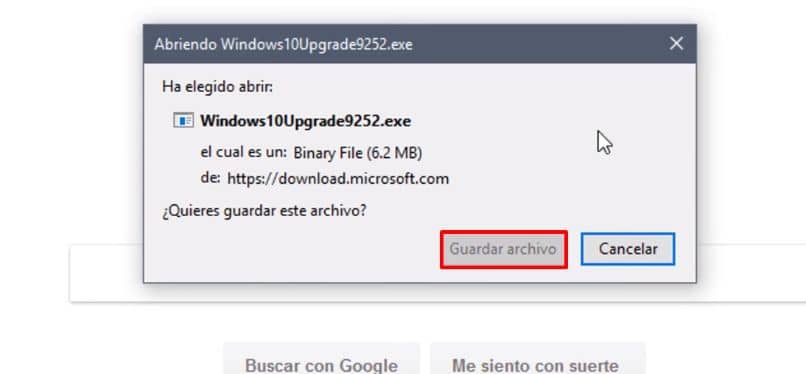
Étapes pour forcer la mise à jour avec l’outil de création de médias
Media Creation Tool est un autre outil qui nous permet de forcer la mise à jour de notre système d’exploitation. Cette méthode est un peu moins automatisée que les précédentes, mais elle est certainement très efficace.
La première chose que nous devons faire est d’aller sur ce lien , via notre navigateur de confiance. Ensuite et ce faisant, l’outil avec lequel nous allons mettre à jour commencera à se télécharger.
Nous attendons qu’il soit complètement téléchargé et nous ouvrons le fichier à partir du dossier de téléchargement . Une fois chargé, la prochaine étape que nous devons faire est de cliquer sur «Accepter» pour accorder les conditions.
Ensuite, l’outil nous donne la possibilité d’ enregistrer cette mise à jour sur une clé USB ou un CD, puis de l’installer sur un autre appareil. Nous allons sélectionner «Mettre à jour maintenant» et cliquer sur Suivant.
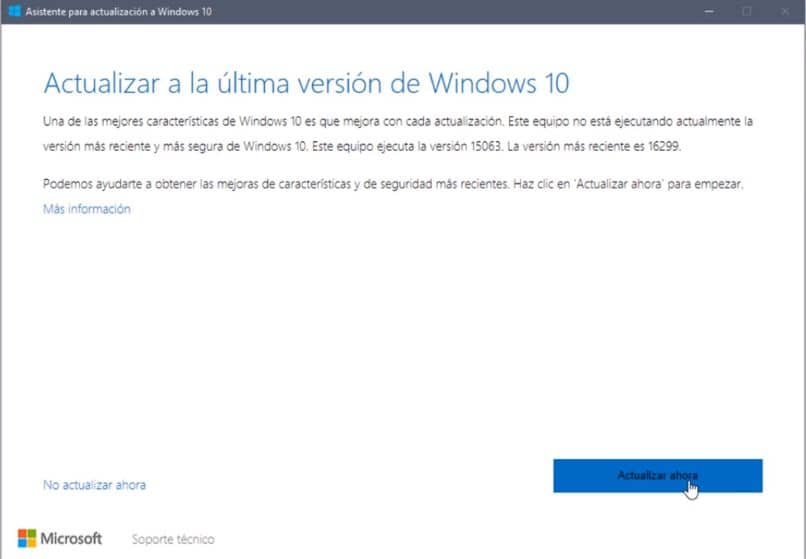
La mise à jour de notre système d’exploitation vers Windows 10 Fall Creators Update commencera automatiquement. De cette manière et en suivant chacune des méthodes et procédures précédentes, vous pouvez facilement réaliser ces mises à jour.
Enfin, nous espérons que cet article vous a aidé. Cependant, nous aimerions connaître votre opinion. Avez-vous été en mesure de forcer la mise à jour des créateurs d’automne de Windows 10 en suivant ces méthodes? Laissez-nous votre réponse dans les commentaires .